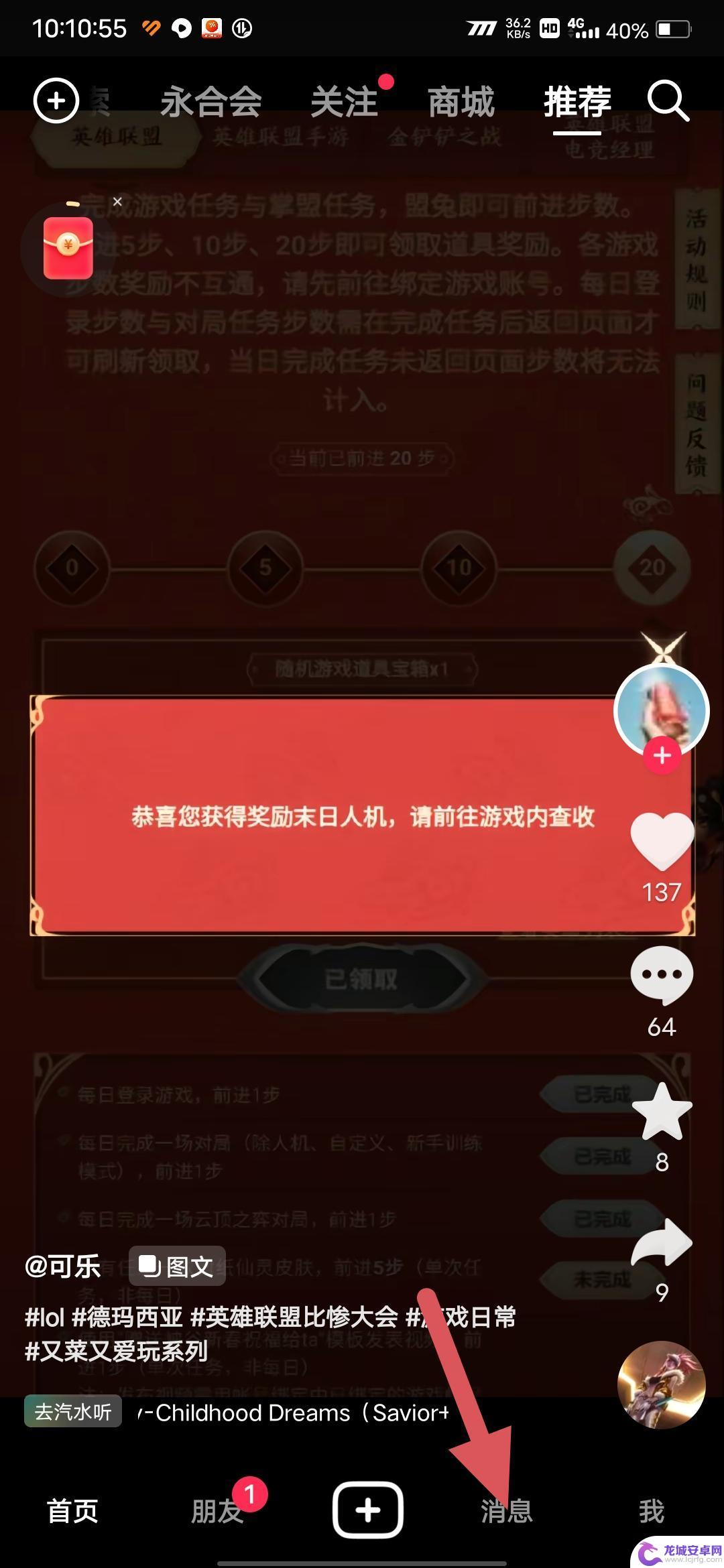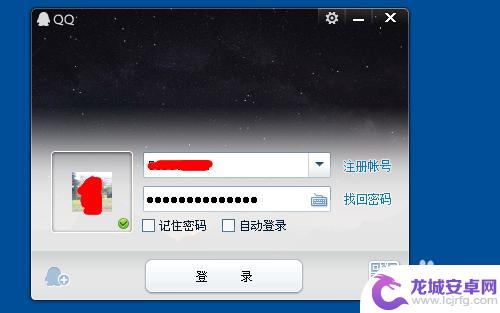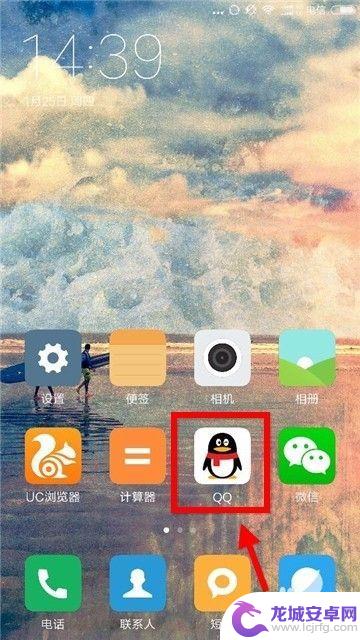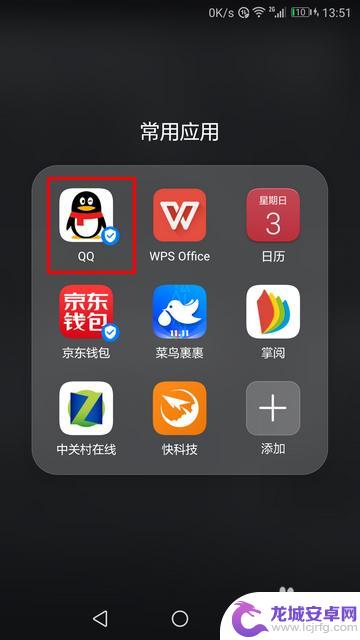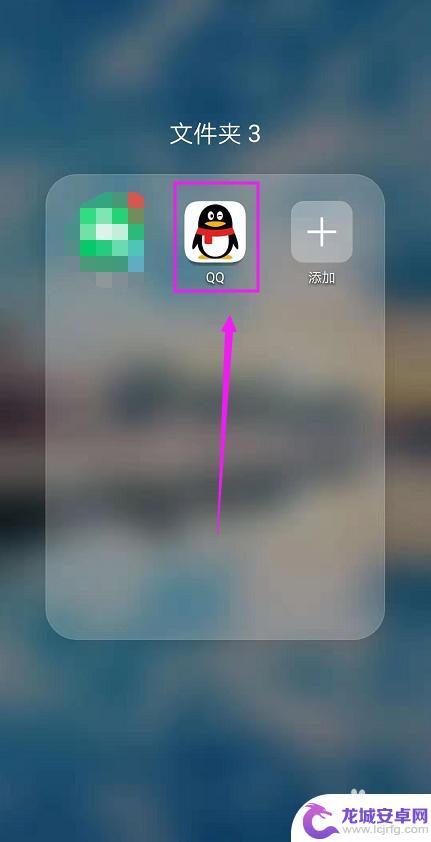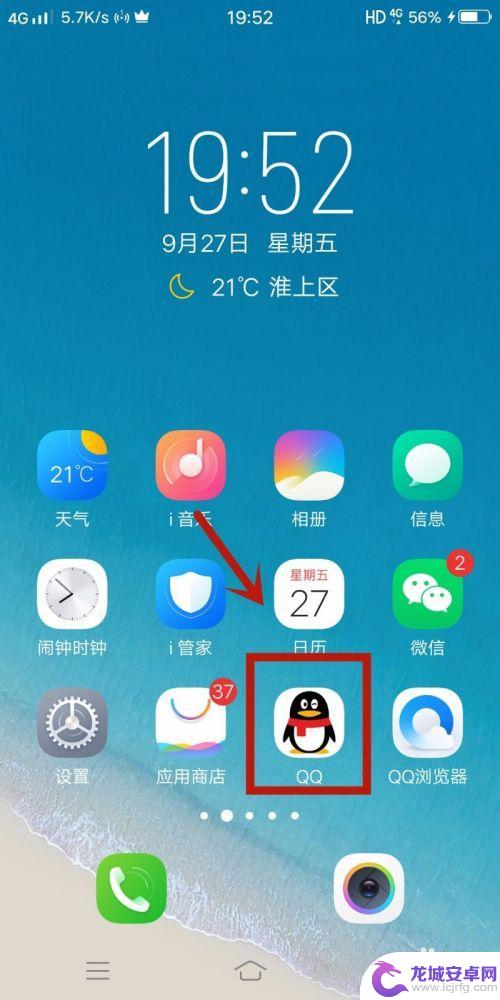手机qq聊天框皮肤怎么设置 QQ聊天框皮肤设置方法
在现代社交中,手机QQ已经成为了人们生活中不可或缺的一部分,为了使聊天过程更加个性化和有趣,许多用户都会尝试设置手机QQ聊天框的皮肤。你是否也想知道如何设置手机QQ聊天框皮肤呢?不用担心下面将为大家介绍QQ聊天框皮肤设置的方法,让你的聊天界面焕然一新。无论是喜欢清新简约风格,还是热爱梦幻可爱风格,你都能找到适合自己的皮肤,让手机QQ聊天更加个性化。让我们一起来探索这个有趣的设置过程吧!
QQ聊天框皮肤设置方法
操作方法:
1.首先,我们打开手机应用,点击【QQ】。
2.接下来,我们在qq消息页面中点击左上方的【头像】。
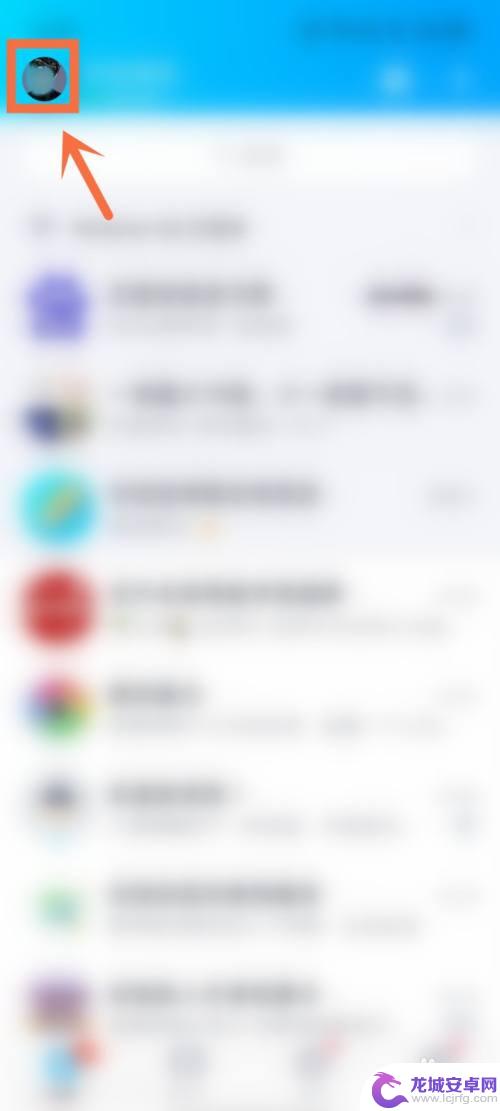
3.下一步,我们点击【我的个性装扮】。
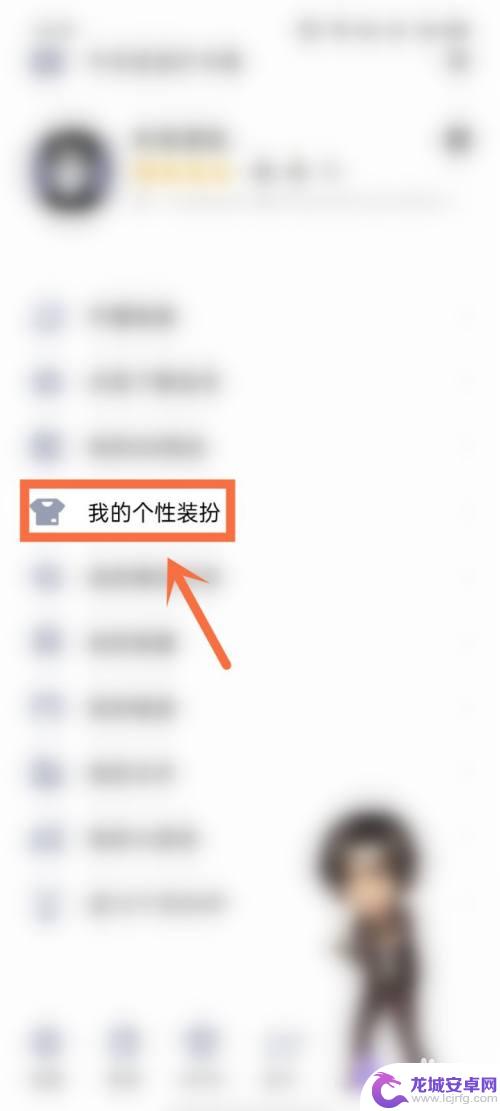
4.进入后,我们在个性装扮页面中选择【背景】。
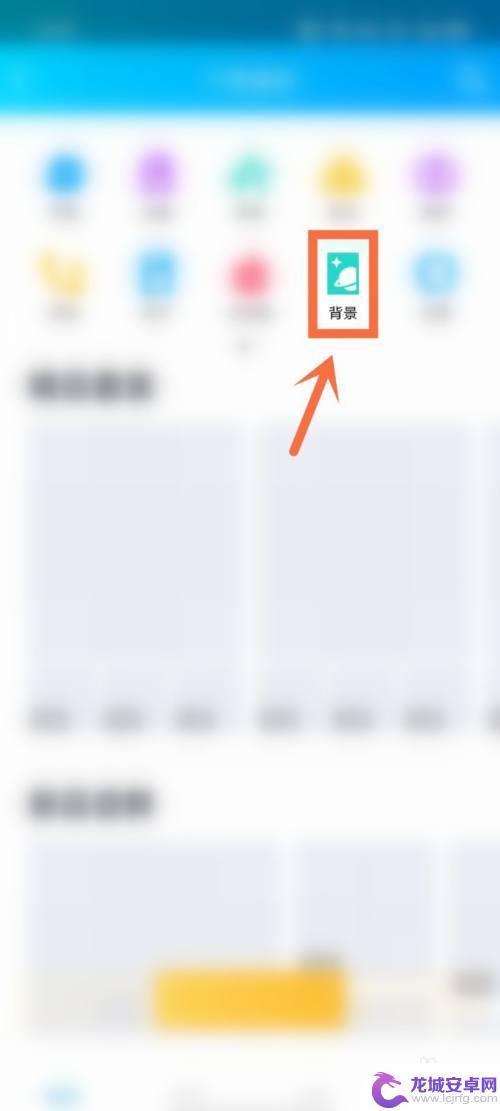
5.之后,我们选择喜欢的【聊天框皮肤】点击【立即装扮】即可。
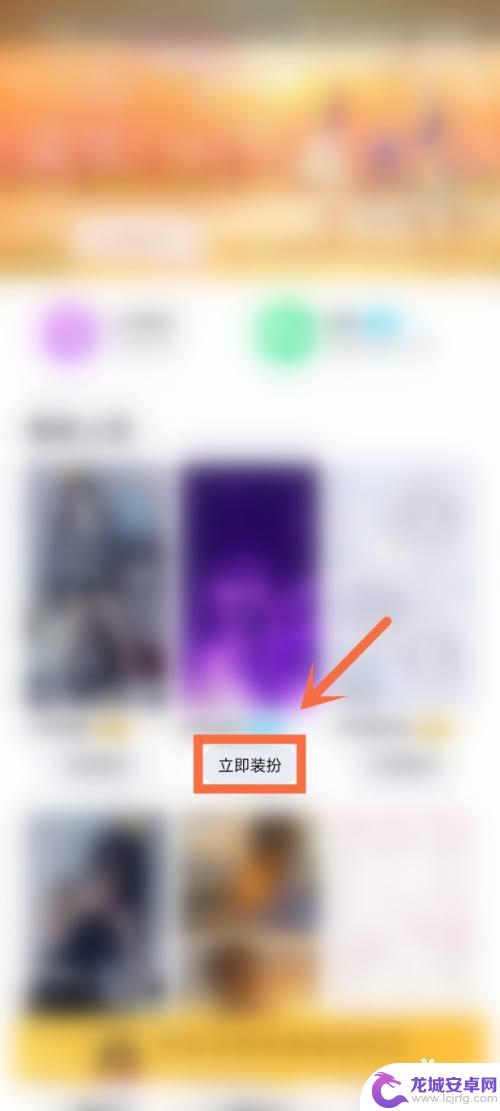
6.最后,我们也可以点击【上传背景】。上传自己喜欢的聊天框皮肤就行。
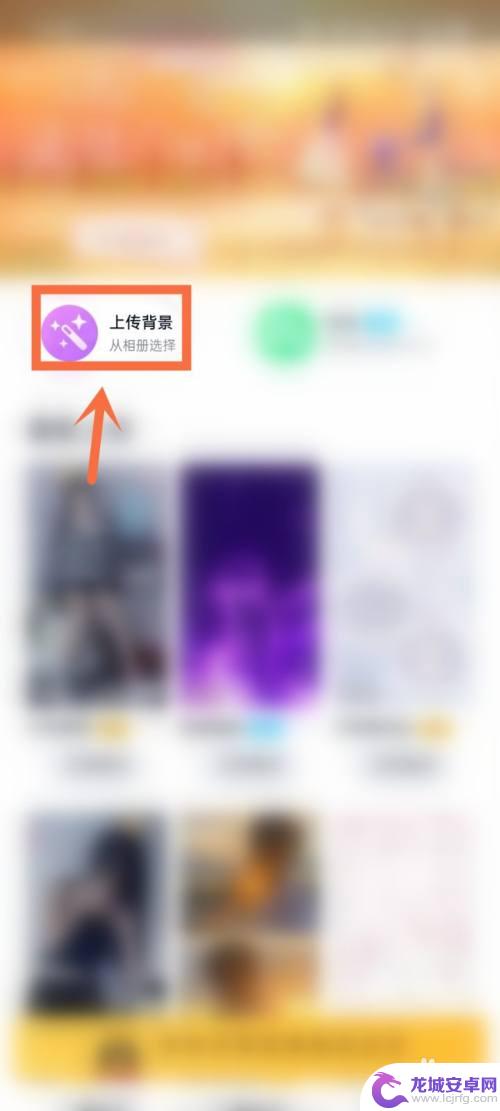
以上就是手机QQ聊天框皮肤的设置方法,如果您遇到相同的问题,可以参考本文中介绍的步骤进行修复,希望本文对大家有所帮助。
相关教程
-
抖音聊天对话框怎么换颜色 抖音怎么改聊天背景颜色
在抖音上,聊天对话框的颜色可以根据个人喜好进行自定义设置,让聊天界面更加个性化,想要改变聊天背景颜色,只需要点击对话框右上角的设置按钮,然后选择设置对话框背景,就可以在多种颜色...
-
手机qq怎么更换皮肤 QQ皮肤修改教程
在如今社交网络盛行的时代,手机QQ已成为我们生活中不可或缺的一部分,相信很多人对于手机QQ的外观都感到厌倦了吧?别担心,QQ为我们提供了丰富多样的皮肤选择...
-
手机怎么设置聊天栏背景 如何设置手机QQ聊天背景
手机QQ是现代社交通讯中使用最为广泛的应用之一,而设置聊天栏背景则是个性化定制的重要一环,想要让聊天更加有趣和个性化,可以通过简单的操作来设置手机QQ的聊天背景。无论是选择系统...
-
手机qq皮肤怎么换肤 手机QQ换肤教程
如今,手机已经成为人们日常必不可少的工具,而手机QQ则成为很多人最常用的社交软件之一,然而,许多人对于手机QQ的界面可能会感到厌倦,想要换上一个新鲜的皮肤...
-
手机聊天背景图怎么设置 手机QQ聊天背景设置教程
现如今,手机已经成为了我们生活中不可或缺的一部分,随着智能手机的快速普及,手机聊天已经成为了人们日常交流的主要方式之一。而手机QQ作为最受欢迎的社交软件...
-
手机聊天怎么设置输入文字 手机QQ聊天字体设置操作指南
在手机上进行聊天已经成为我们日常生活中不可或缺的一部分,而随着社交软件的不断更新和升级,我们也越来越注重聊天界面的个性化设置。在手机QQ聊天中,设置输入文字的字体是一种非常常见...
-
如何用语音唤醒苹果6手机 苹果手机语音唤醒功能怎么开启
苹果6手机拥有强大的语音唤醒功能,只需简单的操作就能让手机立即听从您的指令,想要开启这项便利的功能,只需打开设置,点击Siri和搜索,然后将允许Siri在锁定状态下工作选项打开...
-
苹果x手机怎么关掉 苹果手机关机关不掉解决方法
在我们日常生活中,手机已经成为了我们不可或缺的一部分,尤其是苹果X手机,其出色的性能和设计深受用户喜爱。有时候我们可能会遇到一些困扰,比如无法关机的情况。苹果手机关机关不掉的问...
-
如何查看苹果手机详细信息 苹果手机如何查看详细设备信息
苹果手机作为一款备受瞩目的智能手机,拥有许多令人称赞的功能和设计,有时我们可能需要查看更详细的设备信息,以便更好地了解手机的性能和配置。如何查看苹果手机的详细信息呢?通过一些简...
-
手机怎么把图片保存到u盘 手机照片传到U盘教程
在日常生活中,我们经常会遇到手机存储空间不足的问题,尤其是拍摄大量照片后,想要将手机中的照片传输到U盘中保存是一个很好的解决办法。但是许多人可能不清楚如何操作。今天我们就来教大...